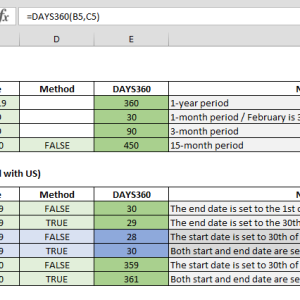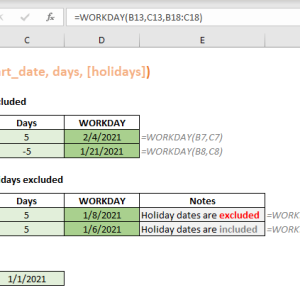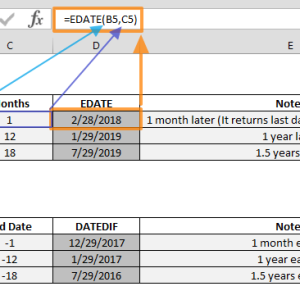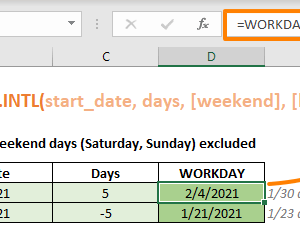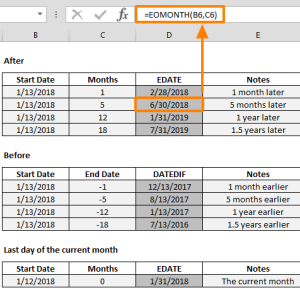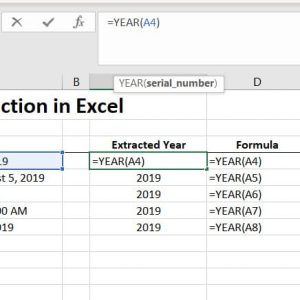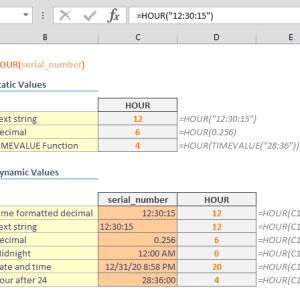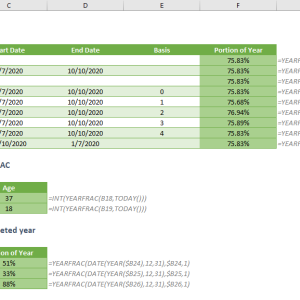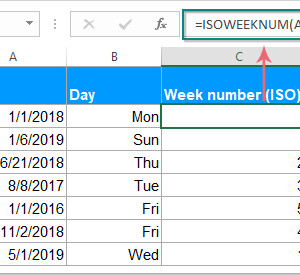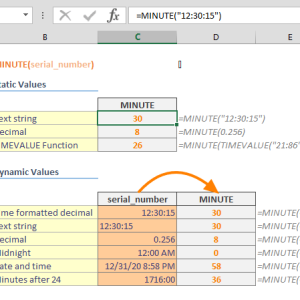Hàm DATEDIF không xuất hiện trong danh sách gợi ý khi bạn gõ công thức trong Excel. Bạn sẽ không tìm thấy nó trong trình trợ giúp chính thức. Tuy nhiên, nó vẫn hoạt động hoàn hảo và là công cụ mạnh nhất để tính khoảng cách giữa hai ngày. Microsoft kế thừa hàm này từ Lotus 1-2-3 nhưng không quảng bá chính thức.
Điều này tạo ra vấn đề lớn. Nhiều người chỉ biết ba tham số cơ bản Y, M, D mà bỏ qua ba tham số còn lại. Kết quả là công thức phức tạp không cần thiết hoặc kết quả sai khi tính khoảng thời gian chính xác. Hiểu đầy đủ cả sáu tham số giúp bạn chọn đúng công cụ cho từng tình huống.
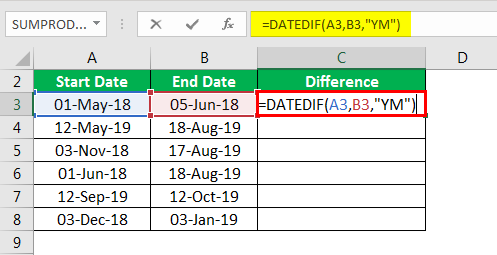
Cú Pháp Cơ Bản Của Hàm DATEDIF
Hàm DATEDIF tính khoảng cách giữa hai mốc thời gian theo đơn vị bạn chọn. Cú pháp gồm ba thành phần bắt buộc.
Công thức:
=DATEDIF(ngày_bắt_đầu, ngày_kết_thúc, đơn_vị)
Tham số đầu tiên là ngày bắt đầu, phải nhỏ hơn ngày kết thúc. Nếu ngược lại, Excel trả về lỗi #NUM!. Tham số thứ hai là ngày kết thúc, xác định mốc cuối của khoảng thời gian. Tham số thứ ba là đơn vị tính, viết trong dấu ngoặc kép như “Y” hoặc “M”.
Excel lưu ngày tháng dưới dạng số tuần tự. Ngày 1 tháng 1 năm 1900 là số 1, ngày 1 tháng 1 năm 2025 là số 45658. Hàm DATEDIF dựa vào cơ chế này để tính toán chính xác.
Y – Tính Số Năm Đầy Đủ
Tham số Y trả về số năm nguyên giữa hai ngày. Đây là tham số phổ biến nhất khi tính tuổi hoặc thâm niên làm việc.
Ví dụ:
=DATEDIF(A2, B2, "Y")
Nếu ô A2 chứa ngày 15/03/2020 và ô B2 chứa ngày 20/10/2025, kết quả là 5. Hàm chỉ đếm năm đầy đủ, bỏ qua tháng và ngày chưa đủ. Từ ngày 15/03/2020 đến ngày 14/03/2025 là đúng 5 năm, phần thời gian từ 15/03 đến 20/10/2025 không được tính vào kết quả.
Tôi dùng Y khi tính tuổi nhân viên hoặc thâm niên công tác trong bảng lương. Công thức đơn giản và không cần điều chỉnh thêm. So với cách lấy năm hiện tại trừ năm sinh, DATEDIF chính xác hơn vì xét cả tháng và ngày sinh.
M – Tính Số Tháng Đầy Đủ
Tham số M đếm tổng số tháng nguyên từ ngày bắt đầu đến ngày kết thúc, không quan tâm đến năm.
Ví dụ:
=DATEDIF(A2, B2, "M")
Với ngày 15/03/2020 và 20/10/2025, kết quả là 67 tháng. Đây là tổng số tháng hoàn chỉnh trong toàn bộ khoảng thời gian. Từ ngày 15 tháng này đến ngày 14 tháng sau mới tính là một tháng đầy đủ.
M hữu ích khi tính kỳ hạn hợp đồng theo tháng hoặc chu kỳ thanh toán. Tôi thường kết hợp M với các hàm khác để hiển thị kết quả dạng “5 năm 7 tháng” thay vì chỉ “67 tháng”.
D – Tính Số Ngày Chênh Lệch
Tham số D trả về tổng số ngày giữa hai mốc thời gian. Đây là tham số đơn giản nhất và dễ hiểu nhất.
Ví dụ:
=DATEDIF(A2, B2, "D")
Kết quả với ngày 15/03/2020 và 20/10/2025 là 2046 ngày. Bạn có thể đạt kết quả tương tự bằng cách trừ trực tiếp: =B2-A2. Tuy nhiên, DATEDIF rõ ràng hơn khi đọc công thức và dễ nhớ cú pháp hơn.
Tôi dùng D khi cần tính số ngày còn lại đến deadline hoặc số ngày trễ hạn trong quản lý dự án. Công thức rõ ràng giúp người khác dễ hiểu khi xem lại file Excel sau này.
YM – Tính Số Tháng Lẻ Sau Khi Trừ Năm
Tham số YM đếm số tháng còn lại sau khi đã loại bỏ phần năm nguyên. Đây là tham số quan trọng khi bạn muốn hiển thị kết quả theo định dạng “X năm Y tháng”.
Ví dụ:
=DATEDIF(A2, B2, "YM")
Với ngày 15/03/2020 và 20/10/2025, kết quả là 7 tháng. Hàm tính như sau: tổng 67 tháng trừ đi 60 tháng của 5 năm còn lại 7 tháng. Khoảng thời gian từ 15/03/2025 đến 20/10/2025 chưa đủ một năm nữa nên chỉ tính phần tháng lẻ.
Kết hợp Y và YM:
=DATEDIF(A2,B2,"Y")&" năm "&DATEDIF(A2,B2,"YM")&" tháng"
Công thức này cho ra “5 năm 7 tháng”, dễ đọc và chuyên nghiệp hơn so với chỉ hiển thị số tháng tổng. Tôi áp dụng công thức này trong hồ sơ nhân sự để hiển thị thâm niên làm việc theo format chuẩn.
YD – Tính Số Ngày Lẻ Sau Khi Trừ Năm
Tham số YD đếm số ngày còn lại sau khi loại bỏ phần năm nguyên, nhưng không loại bỏ tháng. Đây là tham số ít được sử dụng nhất trong sáu tham số.
Ví dụ:
=DATEDIF(A2, B2, "YD")
Với ngày 15/03/2020 và 20/10/2025, kết quả là 219 ngày. Hàm tính từ ngày 15/03/2025 đến 20/10/2025 mà không quan tâm đến những năm trước đó. Về cơ bản, YD cho biết bạn đang ở ngày thứ bao nhiêu trong năm hiện tại kể từ ngày kỷ niệm.
Tôi thấy YD hữu ích khi tính số ngày còn lại đến sinh nhật hoặc ngày kỷ niệm hàng năm. Nó trả về kết quả giống như đếm ngày trên lịch từ một mốc kỷ niệm đến hiện tại trong cùng năm.
MD – Tính Số Ngày Lẻ Không Tính Tháng Và Năm
Tham số MD đếm số ngày còn lại sau khi loại bỏ cả phần năm và phần tháng. Microsoft cảnh báo rằng MD có thể cho kết quả không chính xác trong một số trường hợp cụ thể.
Ví dụ:
=DATEDIF(A2, B2, "MD")
Với ngày 15/03/2020 và 20/10/2025, kết quả là 5 ngày. Hàm chỉ đếm phần chênh lệch về ngày trong tháng: từ ngày 15 đến ngày 20 là 5 ngày. Phần tháng và năm bị bỏ qua hoàn toàn.
Kết hợp đầy đủ:
=DATEDIF(A2,B2,"Y")&" năm "&DATEDIF(A2,B2,"YM")&" tháng "&DATEDIF(A2,B2,"MD")&" ngày"
Công thức này hiển thị kết quả “5 năm 7 tháng 5 ngày”, format hoàn hảo cho báo cáo chuyên nghiệp. Tuy nhiên, hãy cẩn thận với MD vì nó có thể trả về kết quả âm hoặc sai trong một số trường hợp đặc biệt.
Lưu ý về MD: Khi ngày bắt đầu lớn hơn ngày kết thúc trong cùng tháng, MD có thể cho kết quả sai. Ví dụ với ngày 31/01/2025 và ngày 28/02/2025, MD trả về kết quả không chính xác vì tháng 2 không có ngày 31. Trong trường hợp này, hãy dùng công thức thay thế phức tạp hơn hoặc chấp nhận sai số nhỏ.
Xử Lý Lỗi Phổ Biến
Lỗi #NUM! xuất hiện khi ngày bắt đầu lớn hơn ngày kết thúc. Điều này xảy ra khi bạn nhầm lẫn thứ tự tham số hoặc khi dữ liệu đầu vào sai.
Cách khắc phục:
=IF(A2>B2, "Lỗi: Ngày bắt đầu phải nhỏ hơn ngày kết thúc", DATEDIF(A2,B2,"Y"))
Công thức này kiểm tra điều kiện trước khi tính toán. Nếu ngày bắt đầu lớn hơn, hiển thị thông báo lỗi thay vì #NUM!. Nếu muốn tính giá trị tuyệt đối không quan tâm thứ tự, dùng hàm ABS kết hợp với phép trừ thông thường.
Lỗi #VALUE! xuất hiện khi định dạng ngày tháng không đúng. Excel không nhận diện ô chứa ngày hợp lệ, thường do format theo kiểu văn bản thay vì kiểu ngày tháng.
Cách nhận biết: Ngày tháng hợp lệ trong Excel tự động căn lề phải. Nếu căn lề trái, đó là văn bản không phải ngày. Chuyển đổi bằng cách dùng hàm DATEVALUE hoặc thay đổi format cell thành Date.
Lỗi với tham số MD đã được đề cập ở trên. Không có cách khắc phục hoàn hảo ngoài việc dùng công thức phức tạp hơn hoặc chọn tham số khác phù hợp.
Kết Hợp DATEDIF Với Các Hàm Khác
Hàm TODAY kết hợp với DATEDIF giúp tính tuổi hoặc thâm niên tự động cập nhật.
Ví dụ tính tuổi:
=DATEDIF(A2, TODAY(), "Y")
Công thức này tự động tính tuổi dựa trên ngày sinh trong ô A2 và ngày hiện tại. Kết quả thay đổi mỗi ngày mà không cần chỉnh sửa thủ công. Tôi dùng công thức này trong danh sách nhân viên để luôn có thông tin tuổi cập nhật.
Hiển thị đầy đủ:
=DATEDIF(A2,TODAY(),"Y")&" tuổi "&DATEDIF(A2,TODAY(),"YM")&" tháng"
Kết quả là “25 tuổi 7 tháng”, format chi tiết hơn cho các trường hợp cần độ chính xác cao như bảo hiểm hoặc y tế.
Hàm IF kết hợp với DATEDIF xử lý các trường hợp đặc biệt.
Ví dụ:
=IF(ISBLANK(A2), "", DATEDIF(A2, TODAY(), "Y"))
Công thức này kiểm tra ô A2 có trống không trước khi tính toán. Nếu trống, trả về chuỗi rỗng thay vì lỗi. Điều này giữ cho bảng tính gọn gàng khi có ô chưa điền dữ liệu.
So Sánh DATEDIF Với Các Hàm Khác
Hàm DAYS tính số ngày giống như DATEDIF với tham số D.
Cú pháp:
=DAYS(ngày_kết_thúc, ngày_bắt_đầu)
DAYS có ưu điểm là xuất hiện trong gợi ý AutoComplete, dễ tìm hơn DATEDIF. Tuy nhiên, thứ tự tham số ngược lại có thể gây nhầm lẫn. DATEDIF nhất quán với thứ tự bắt đầu trước, kết thúc sau.
Hàm YEARFRAC tính phần năm dưới dạng số thập phân.
Ví dụ:
=YEARFRAC(ngày_bắt_đầu, ngày_kết_thúc)
YEARFRAC trả về 5.62 năm thay vì 5 năm như DATEDIF. Hàm này phù hợp cho tính toán tài chính cần độ chính xác thập phân. DATEDIF phù hợp hơn cho báo cáo nhân sự hoặc các trường hợp cần số nguyên.
Công thức thủ công kết hợp YEAR, MONTH, DAY có thể thay thế DATEDIF nhưng phức tạp hơn nhiều. Ví dụ tính số năm cần xét cả trường hợp tháng và ngày, dẫn đến công thức dài và khó bảo trì. DATEDIF giải quyết tất cả trong một hàm duy nhất.
Ứng Dụng Thực Tế Trong Công Việc
Tính thâm niên làm việc cho bảng lương và đánh giá nhân viên. Tôi dùng công thức kết hợp Y và YM để hiển thị “X năm Y tháng” trong hồ sơ. Điều này giúp phòng nhân sự nhanh chóng xác định nhân viên đủ điều kiện thăng chức hoặc tăng lương theo thâm niên.
Theo dõi thời gian còn lại của hợp đồng hoặc dự án. Kết hợp DATEDIF với TODAY cho biết chính xác số ngày, tháng còn lại đến deadline. Format có điều kiện tô màu cảnh báo khi còn dưới 30 ngày giúp không bỏ lỡ hạn quan trọng.
Tính độ tuổi sản phẩm trong quản lý kho. Từ ngày nhập kho đến hiện tại, DATEDIF cho biết sản phẩm nằm kho bao lâu. Kết hợp với quy định hạn sử dụng giúp cảnh báo sản phẩm gần hết hạn cần xử lý ưu tiên.
Lập kế hoạch bảo trì định kỳ cho thiết bị. Dựa vào ngày bảo trì lần trước và chu kỳ quy định, tính ngày bảo trì tiếp theo. DATEDIF giúp kiểm tra đã đến lịch bảo trì chưa một cách tự động.
Tương Thích Và Phiên Bản
Hàm DATEDIF hoạt động trên tất cả phiên bản Excel từ Excel 2000 đến Excel 365. Hàm cũng hoạt động trong Google Sheets với cú pháp tương tự. Tuy nhiên, LibreOffice Calc và một số ứng dụng bảng tính khác có thể không hỗ trợ hoặc có cách tính khác biệt.
Microsoft không đưa DATEDIF vào tài liệu chính thức, nghĩa là hàm có thể bị loại bỏ trong tương lai mà không thông báo trước. Tuy nhiên, sau hơn 20 năm vẫn hoạt động ổn định, khả năng này thấp. Nhiều tổ chức và doanh nghiệp lớn phụ thuộc vào hàm này trong hệ thống của họ.
Khi chia sẻ file Excel chứa DATEDIF cho người khác, hãy lưu ý họ có thể không biết về hàm này vì không có trong AutoComplete. Thêm ghi chú hoặc hướng dẫn ngắn giúp người nhận hiểu công thức dễ dàng hơn.
Lời Khuyên Cuối Cùng
Bắt đầu với ba tham số cơ bản Y, M, D trước khi chuyển sang YM, YD, MD. Hiểu rõ cách mỗi tham số hoạt động giúp chọn đúng công cụ cho từng tình huống. Tôi mất vài tuần để thực sự nắm vững sự khác biệt giữa các tham số, đặc biệt YM và YD.
Tránh dùng MD trừ khi thực sự cần thiết và đã kiểm tra kết quả cẩn thận. Trong hầu hết trường hợp, kết hợp Y, YM, và công thức tính ngày riêng an toàn hơn. Microsoft cảnh báo về MD không phải không có lý do.
Luôn kiểm tra định dạng ngày tháng trong ô trước khi áp dụng DATEDIF. Ngày phải căn lề phải và có dạng số tuần tự. Nếu gặp lỗi, đầu tiên kiểm tra format cell trước khi tìm nguyên nhân khác.
Kết hợp DATEDIF với TODAY, IF, và các hàm điều kiện khác mở rộng khả năng ứng dụng. Công thức phức tạp ban đầu nhưng một khi đã thiết lập, nó chạy tự động và tiết kiệm hàng giờ làm việc thủ công hàng tháng.